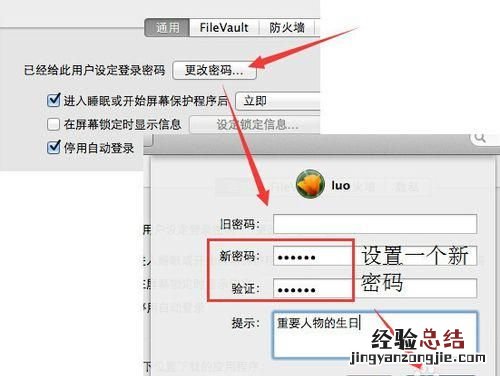每次开机都需要输入密码麻烦,而有时候又需要开机密码保证电脑的安全,那么我们该如何设置和取消mac系统的开机密码呢?且往下看 , 希望对君有用,记得投票!
取消开机密码
- 1在dock栏中点开系统偏好设置
dock栏在系统最底端的位置 , 系统偏好设置就在其上,那是像齿轮形状的图标 。

- 2在系统偏好设置里面
找到【个人】下面第一行的第六个图标 , 即【安全与隐私】 。使用鼠标左键单击它 。

- 3进入到【安全与隐私】窗口之后
我们点击该窗口左下角的那一把黄色的小锁,我们点击它,提示输入密码确认,那么输入密码后 , 点击【解锁】按钮 。
如果你输入的密码正确 , 则它会呈现出打开的姿势 。
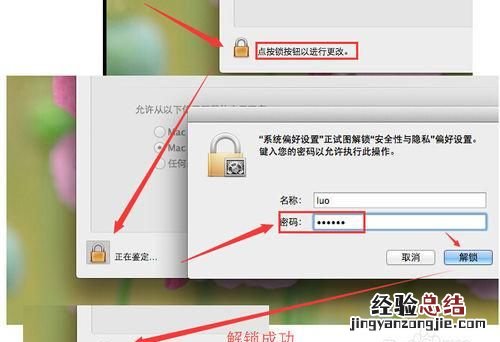
- 4好了,这样我们就取消了开机密码吗?
不然 , 我们需要去掉【停用自动登陆】前面的勾!
使用鼠标左键单击那个方框 。
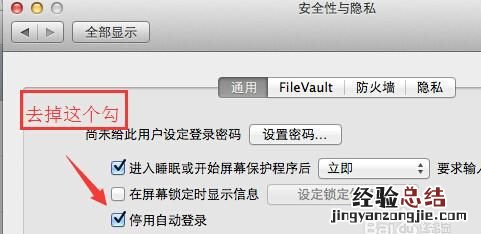
- 5点击那个方块时,会弹出一个密码确定窗口 。
在窗口中输入你现在的登陆密码 。
【取消苹果电脑的开机密码怎么弄 苹果电脑怎么取消开机密码】
然后点击【好】按钮后关闭窗口即可 。
这样,我们下次打开电脑后,系统会自动进入到桌面啦 。
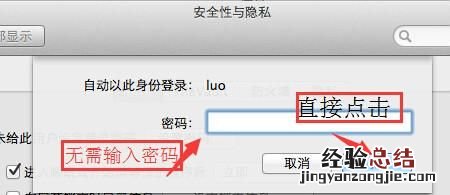
END
- 首先我们根据取消密码的步骤 , 进入到第3步的画面
然后我们点击【停用自动登录】前面的方框 。
给方框加一个√ 。
注意:如果你电脑本来一直都没有设置密码,此时,开机的时候只是会多出一个登陆窗口而已,不需要输入密码,那么请看下一步 。
如果你电脑是有密码的 , 那么就已经可以了哦!
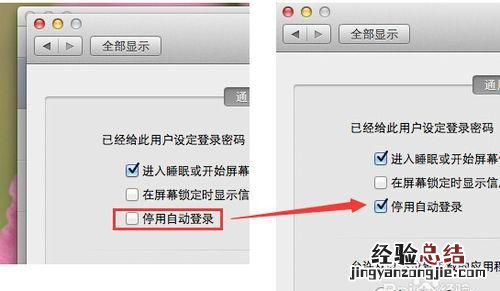
- 点击【更改密码】
在新弹出的窗口中:
旧密码你留空
新密码框里面输入你要设置的密码
验证后面的框中 , 重复输入一次你要设置的新密码
最后点击【更改密码】即可完成设置 。